Файл MBOX — это формат почтового ящика, в котором сообщения электронной почты хранятся одно за другим в виде обычного текста.. Каждое отдельное сообщение в файле mbox хранится в формате EML.. Если вам нужно просмотреть полные электронные письма, хранящиеся в файле почтового ящика, со всеми тегами To, От, СС, BCC, Тема, Дата, и т.д., вам необходимо использовать специальное приложение Viewer, такое как наше бесплатное Просмотрщик MBox. Альтернативно, вы можете открыть файл MBOX с помощью любого текстового редактора или средства просмотра, например Text Lister или Notepad.. Однако, это отобразит вам много технической информации в неудобном виде.
Лучший способ открыть файлы MBOX
Mbox Viewer от GlexSoft
Mbox Viewer — это бесплатно программное обеспечение предназначен для бесплатного открытия и просмотра практически любых типов файлов mbox и mbx.. Mbox Viewer в настоящее время находится в стадии бета-тестирования и предоставляет пользователям возможность открывать и просматривать файлы Mbox и электронную почту без каких-либо ограничений.. Поскольку мы продолжаем развивать и совершенствовать это программное обеспечение, мы стремимся добавить больше функций для улучшения пользовательского опыта.

Загрузите программу просмотра MBOX отсюда.…
- Версия 1.0 Открывает файлы mbox следующих форматов: Gmail (Google вычет), Почта Apple, Почтовые приложения Linux, Летучая мышь!, Почтовый ящик, Буревестник, Окружение, Эудора, Шлагбаум, Нетскейп, Опера Почта.
- Версия 1.2 Добавлена функция переиндексации почтового ящика.. Вы можете использовать его в случае, если файл почтового ящика не был должным образом проиндексирован предыдущей версией программного обеспечения и теперь показывает пустой результат или не все электронные письма.. Вы можете найти эту опцию в меню «Файл»..
- Версия 1.3 Мы добавили возможность экспорта электронной почты из Mbox в html-документ.. Чтобы сохранить электронную почту почтового ящика в формате html, используйте меню «Файл». > Сохраните как HTML или щелкните правой кнопкой мыши сообщение электронной почты в списке и выберите «Сохранить как HTML»..
- Версия 1.4 Экспортируйте электронную почту Mbox в файл EML с помощью файла > Меню «Сохранить как EML» или одноименное всплывающее меню.
- Версия 1.5 Улучшено определение типа почтового ящика..
- Версия 1.6 Наслаждайтесь фильтрацией по теме, Получатель, или Из полей.
- Версия 1.7 Сортируйте электронные письма в алфавитном порядке, щелкая ячейки заголовков..
- Версия 1.7.0.7 Исправлены мелкие ошибки и улучшена скорость анализа электронной почты..
- Версия 1.8 В настоящее время в разработке…
Пожалуйста оставьте свой комментарий под этим постом чтобы сообщить нам, какую опцию вы хотели бы видеть включенной…
Как открыть файл Mbox с помощью Mbox Viewer
- Запустите программу Mbox Viewer..
- Нажмите кнопку Открыть.
- Выберите файл Mbox, чтобы открыть.
- Наслаждайтесь! Теперь вы можете просматривать свою электронную почту.
Ваши отзывы очень важны для нас в процессе разработки., поэтому, пожалуйста не стесняйтесь, дайте нам знать, если у вас есть какие-либо мысли о функционале программы.
Как сделать резервную копию сообщений электронной почты в Gmail
Чтобы сохранить важные данные и снизить риск их потери, вы можете открыть файлы MBOX, резервные копии которых хранятся в вашей учетной записи электронной почты.. Это поможет предотвратить нервный срыв, если с почтовым ящиком вашей учетной записи Gmail возникнут проблемы., взломан, или становится недоступным. Учитывайте важную информацию в своей учетной записи Gmail – ты бы хотел потерять это?
- Для резервного копирования сообщений электронной почты, просто перейдите к «Моя учетная запись Google,»Нажмите« Данные и персонализация »..
- Затем прокрутите вниз до скачать ваши данные и щелкните по нему. На следующей странице, нажмите на отменить выбор и прокрутите вниз, пока не получите почту.
- Нажмите далее, затем выберите тип документа & размер, и нажмите "создать экспорт." Это оно. Теперь у вас есть экспортированные данные почтового ящика..
Узнайте, как перенести сообщения электронной почты из Gmail в Outlook..
Теперь, давайте узнаем, как получить доступ к файлу почтового ящика MBOX и открыть его в Outlook и других почтовых клиентах.…
Разные программы для обмена сообщениями хранят электронные письма в разных форматах почтовых ящиков., которые часто противоречат друг другу. Если вы ищете способы, чтобы открыть файл MBOX, вы найдете правильную тактику в этом руководстве. используете ли Корпорация Майкрософт программное обеспечение или яблоко Приложения, вы сможете получить доступ к содержимому файлов почтового ящика.
Как открыть файл MBOX в Microsoft Outlook?
1) Импортируйте электронные письма MBOX в Microsoft Outlook.
Вы хотите изменить файлы электронной почты своего почтового ящика на более подходящую версию, которую MS Outlook может открывать в Windows или macOS?? Вот шаги, которые вы можете предпринять для просмотра резервных копий почтовых сообщений..
Шаг 1: Первый, загрузите Программное обеспечение для передачи MBOX в Outlook. После загрузки, установите его на свой компьютер.
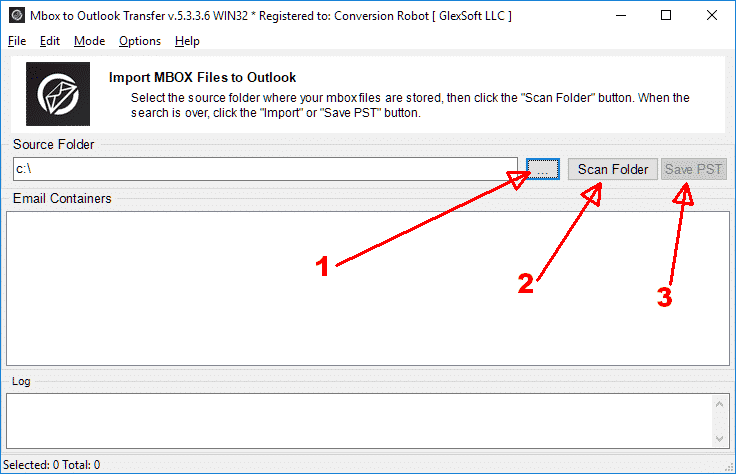
Шаг 2: Если ваша версия Microsoft Outlook 32 бит, выберите 32-битное программное обеспечение для передачи, но если он работает 64 бит, выберите 64-битное программное обеспечение для передачи.

Кроме того, вам необходимо узнать версию программного обеспечения Microsoft Outlook на вашем компьютере. Вы можете сделать это, открыв программу Outlook., отметьте File > Учетная запись офиса > О перспективы, и он покажет вам, используете ли вы 32-битный или 64-битный Outlook. Прочтите, как проверить версию Outlook.
Шаг 3: После завершения установки, откройте программу преобразования MBOX в Outlook. В верхней строке меню, выберите «Режим», чтобы выбрать «Импорт в Outlook"Вариант.
Шаг 4: Нажмите на три точки, чтобы просмотреть папку с данными электронной почты вашего почтового ящика.. Затем отметьте «Сканировать папки». После завершения процесса сканирования, нажмите кнопку «импорт».
Шаг 5: Вам будет предложено выбрать папку назначения и место для импорта почты..
Шаг 6: Закройте программу преобразования, когда процесс импорта будет завершен.. Затем откройте файлы MBOX в программе MS Outlook..
2) Конвертировать MBOX в формат PST
Формат личного хранилища (Тихоокеанское стандартное время) хранит данные Outlook по сравнению с MBOX, который хранит только сообщения электронной почты. следовательно, когда вы конвертируете в PST, вы можете открыть его в Microsoft Outlook. Вот как вы можете преобразовать MBOX в PST, чтобы просматривать их в Outlook;
Шаг 1: Первый, загрузите MBOX в программное обеспечение Outlook Transfer. Установите его на свой ПК.
Шаг 2: Запустите инструмент преобразования почтового ящика в зависимости от вашей версии Outlook, 32бит или 64 бит.
Шаг 3: В верхней строке меню, выберите «Режим» и выберите «Сохранить в PST файл"Вариант.

Шаг 4: Выберите папку, в которой находится файл MBOX. Нажмите «Сканировать папку» и после завершения процесса сканирования, отметьте «Сохранить PST».
Шаг 5: Инструмент преобразования предложит вам выбрать имя PST и папку назначения..
Шаг 6: Закройте инструмент преобразования, когда процесс будет завершен.. Если вы хотите просмотреть данные почтового ящика, откройте программу MS Outlook, пресс-файл > Открыть и экспорт. Выберите "Откройте Outlook файла данных»И выберите свой PST-файл для просмотра в Outlook..

я) Как открыть PST в Windows:
- Откройте программу Microsoft Outlook., нажать файл > Открыто & Экспорт, затем выберите файл данных Outlook.
- Найдите и откройте файл PST на вашем ПК..
- На левой вертикальной панели окна Outlook, прокрутите папки вниз, пока не найдете нужную.
II) Как открыть PST на MAC
- Откройте приложение Microsoft Outlook.
- Нажмите на опцию File в строке меню., в раскрывающемся списке, выберите Импорт.
- Нажмите «Файл данных Outlook».,»Выберите документ и нажмите« Далее ». Импортируйте файл.
- После завершения процесса импорта, поставить галочку Договорились и близко.
Как конвертировать файлы MBOX в формат файлов EML?
Вы можете не только просматривать файлы MBOX в Outlook через PST, но также формат EML. Формат EML позволяет открывать ваши данные с помощью различных почтовых клиентов.. следовательно, это порождает большую гибкость, и вы можете просмотреть его в любом из ваших почтовых приложений.
- Шаг 1: Скачать Программное обеспечение для передачи MBOX в Outlook и установите это.
- Шаг 2: Откройте программное обеспечение и в верхней строке меню, выберите «Режим» и выберите «Экспорт в файлы EML».
- Шаг 3: Нажмите на три точки, чтобы просмотреть, где находятся документы вашего почтового ящика.. После выбора, нажмите на Сканировать папки. После завершения процесса сканирования, Выберите"Сохранить EML » и выберите папку назначения.
- Шаг 4:однажды, экспорт завершен, использовать почтовое приложение для открытия файлов EML.
Прочитайте, как перенести файлы EML в формат Outlook PST..
Как импортировать файлы MBOX в Live Mail?
- Шаг 1: Запустите программу Windows Live Mail..
- Шаг 2:Выберите файл EML, который хотите импортировать.
- Шаг 3: Затем сильно нажмите кнопку мыши., перетащите выделенный фрагмент в папку в приложении Live Mail.. Затем отпустите кнопку мыши.
- Шаг 4: Выбранный EML будет импортирован.
Как открыть файлы MBOX в Mac OS?
Как открыть файлы MBOX в приложении Mac Mail?
- Шаг 1: Перейдите к приложениям на вашем компьютере, поиск почтового приложения.
- Шаг 2: После открытия почтового приложения, нажмите на файл. В раскрывающемся списке выберите, «Импортировать почтовые ящики». Появится всплывающее окно. Отметьте «файлы в формате MBOX.”Нажмите" Продолжить ". В новом окне, которое появится, ищи документ.
- Шаг 3: Вернитесь в почтовое приложение, выберите почтовые ящики, чтобы увидеть массив папок и почтовых ящиков. Затем нажмите «импортировать» и выберите из списка файлов MBOX.. Теперь, вы можете получить к ним доступ.
Как открыть файлы MBOX в Thunderbird?
Вы также можете использовать Thunderbird для просмотра файла MBOX.. Однако, вам нужно будет использовать плагин Import Export Tools для более плавной передачи почтового ящика..
- Шаг 1: Первый, скачать Программное обеспечение Thunderbird.
- Шаг 2: Как только он завершится, загрузите Надстройка Importexporttools для Thunderbird. Альтернативно, откройте свое программное обеспечение Mozilla Thunderbird, нажмите на Инструмент в верхней строке меню и выберите «Надстройка» в раскрывающемся списке.. Искать Инструменты импорта и экспорта там и добавить в Thunderbird.
- Шаг 3: Щелкните меню "Инструменты"., выберите опцию Import MBOX в раскрывающемся списке.
- Шаг 4: Теперь, вы можете легко просматривать сообщения своего почтового ящика.
Альтернативный метод открытия файла Mbox в Thunderbird
- Загрузите и установите Thunderbird на свой компьютер..
- Откройте Thunderbird и нажмите на значок “Файл” меню.
- Выбрать “Открыто” а затем выберите файл MBOX, который хотите открыть..
- Файл MBOX будет импортирован в Thunderbird., и вы можете просмотреть его содержимое.
Как открыть файл Mbox в Opera Mail?
- Загрузите и установите Opera Mail на свой компьютер..
- Откройте Opera Mail и нажмите на значок “Файл” меню.
- Выбрать “Импорт” а затем выберите файл MBOX, который хотите открыть..
- Файл MBOX будет импортирован в Opera Mail., и вы можете просмотреть его содержимое.
Как открыть файл Mbox в SeaMonkey?
- Загрузите и установите SeaMonkey на свой компьютер..
- Откройте SeaMonkey и нажмите кнопку “Файл” меню.
- Выбрать “Открыто” а затем выберите файл MBOX, который хотите открыть..
- Файл MBOX будет импортирован в SeaMonkey., и вы можете просмотреть его содержимое.
Как открыть файл Mbox в текстовом редакторе?
Честно, открывать файлы Mbox в текстовом редакторе — плохая идея, поскольку они могут содержать много закодированных данных, которые вы не сможете нормально просмотреть.. Однако, если вы опытный пользователь, вы можете просматривать файлы почтового ящика следующим образом:
- Откройте текстовый редактор, например Блокнот или TextEdit, на своем компьютере..
- Перетащите файл MBOX в окно текстового редактора..
- Файл MBOX откроется в текстовом редакторе., и вы можете просмотреть его содержимое.
Последние мысли
Резервное копирование электронной почты имеет важное значение и поможет вам, когда вы захотите восстановить некоторые важные данные.. Вы можете использовать любой из описанных вариантов, чтобы открыть файлы MBOX и преобразовать их в подходящие форматы.. Также, при загрузке некоторого программного обеспечения, будьте осторожны, чтобы не загружать вредоносную рекламу, которая может вызвать проблемы на вашем компьютере.
Вы также можете знать:
- Как импортировать электронные письма из файлов MBOX в учетную запись Gmail
- Как конвертировать электронные письма из Mbox в Outlook
- Почему вы должны избегать вручную преобразования Mbox в Outlook,














Спасибо, здорово, что вы бесплатно раздаете Mbox Viewer! Я попробовал несколько других (вашими конкурентами) и все они хотят моих денег несмотря на то, что рекламируют свой софт как бесплатный. Я открыл файл Google Takeout с помощью инструмента просмотра вашего почтового ящика.. Нет проблем с просмотром, или просмотрите все мои электронные письма. Замечательный! Есть ли способ сохранить одно или несколько писем из файла mbox?? Как насчет печати электронных писем из Mbox Viewer? Могу ли я посмотреть там же прикрепленные файлы?? Или даже признак того, что вложения существуют? Спасибо! Эммануэль.